在上一篇文章中,我们探讨了Jupyter notebook,今天再来看看另一款常用的Python 工具,Pycharm。
PyCharm也是我们日常开发和学习常用的Python 集成开发环境 (IDE),由 JetBrains 开发。
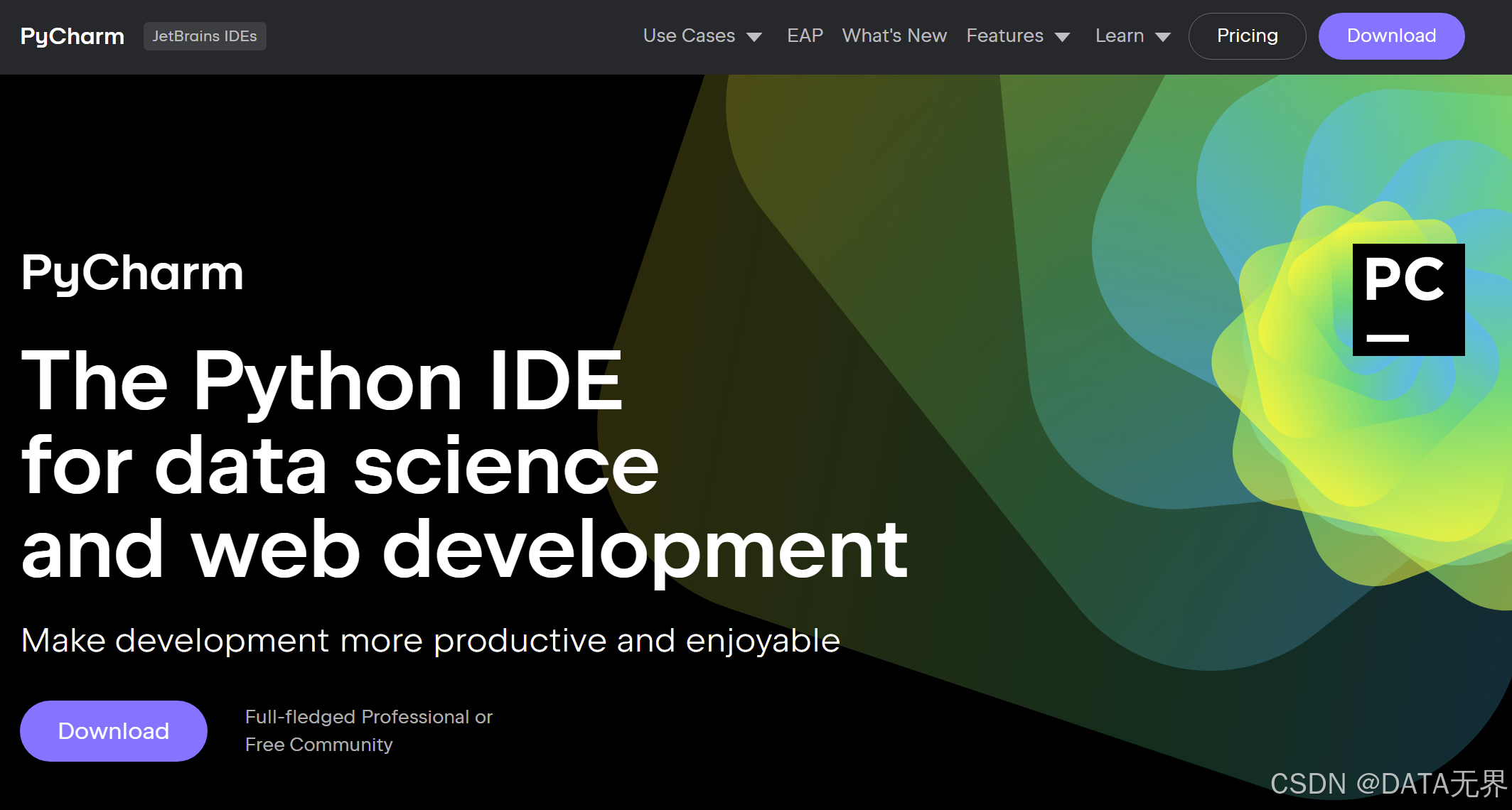
PyCharm 带有一整套可以帮助用户在使用Python语言开发时提高其效率的工具,比如调试、语法高亮、项目管理、代码跳转、智能提示、自动完成、单元测试、版本控制。
在数据科学和人工智能方面,它提供了代码自动补全和智能提示,支持 Jupyter Notebook 和科学计算库(如 NumPy 和 pandas),集成调试工具,方便数据分析和模型开发。此外,它还能与版本控制系统集成,帮助团队协作。
一、为什么要在 Ubuntu 系统中安装 PyCharm 集成开发环境呢?
在 Ubuntu 系统中安装 PyCharm 集成开发环境(IDE)有几个显著的好处:
全面的功能支持:
代码编辑和补全:PyCharm 提供智能的代码补全、语法高亮、重构工具等,提高开发效率。调试功能:强大的调试工具帮助快速发现和修复代码中的错误。版本控制集成:与 Git、Mercurial 等版本控制系统无缝集成,简化代码管理和团队协作。数据科学与人工智能:
科学计算支持:集成了 Jupyter Notebook、科学计算库(如 NumPy、pandas、SciPy)和数据可视化工具(如 Matplotlib、Seaborn),方便进行数据分析和模型训练。机器学习框架:支持 TensorFlow、Keras、PyTorch 等主流机器学习框架,方便开发和测试模型。跨平台兼容性:
Linux 支持:Ubuntu 是一个流行的 Linux 发行版,PyCharm 在 Linux 系统上运行良好,提供稳定的开发环境。开源和社区支持:
社区版本:PyCharm 提供免费版(Community Edition),满足大多数基础开发需求。插件生态:丰富的插件生态系统,支持多种编程语言和工具,扩展功能灵活。用户界面和体验:
友好的用户界面:直观的界面设计和配置选项使得开发体验更加舒适。集成终端:内置终端方便直接在 IDE 中运行命令,提升工作效率。总体来说,PyCharm 提供了一个功能全面的开发环境,适合各种规模的 Python 项目,包括数据科学和人工智能应用,在 Ubuntu 系统上安装可以充分利用这些优势,提升开发和分析的效率。
二、如何在Ubuntu系统上安装Pycharm?
安装环境说明:
虚拟机+Ubuntu 22.04.4 LTS
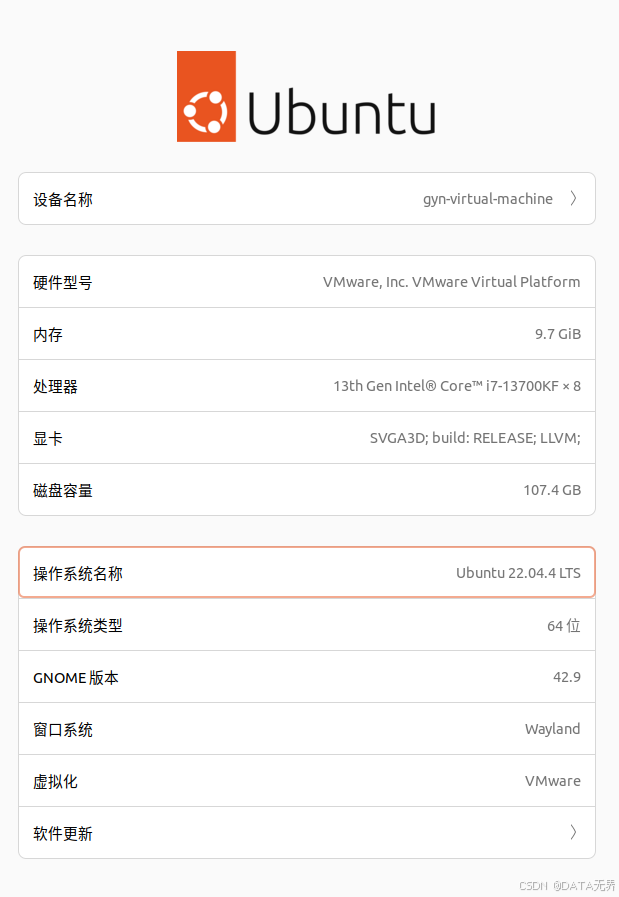
第一步:更新Ubuntu系统到最新
在开始安装之前,确保你的电脑安装的Ubuntu系统是最新的。打开终端(Terminal),输入以下命令:
sudo apt updatesudo apt upgrade第二步:下载PyCharm
用系统自带的 Firefox 浏览器访问 JetBrains 的官方网站下载 PyCharm。
你可以选择付费的专业版(Professional)或免费的社区版(Community),根据你自己的需求进行选择。
个人开发或学习,选择免费的社区版就足够使用了。
官网下载地址:PyCharm
会自动判断操作系统版本,如果不相符,可以自行选择操作系统平台适配的版本下载。
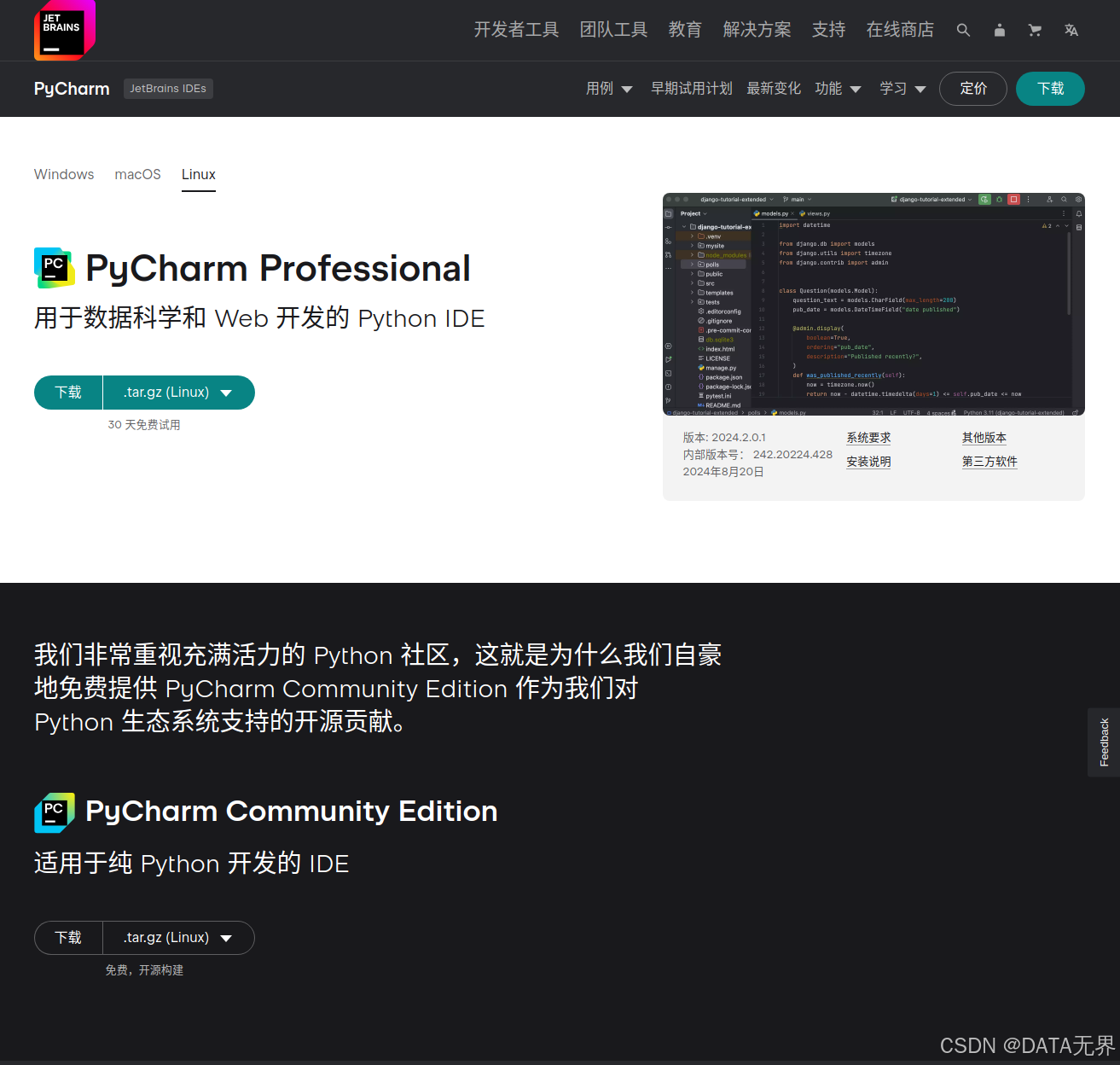
第三步:安装下载的软件包
下载完成后,点击下载文件完成的目录,
你将在主文件夹\下载 目录中看到一个 pycharm-community-2024.2.0.1.tar.gz 文件压缩安装包。
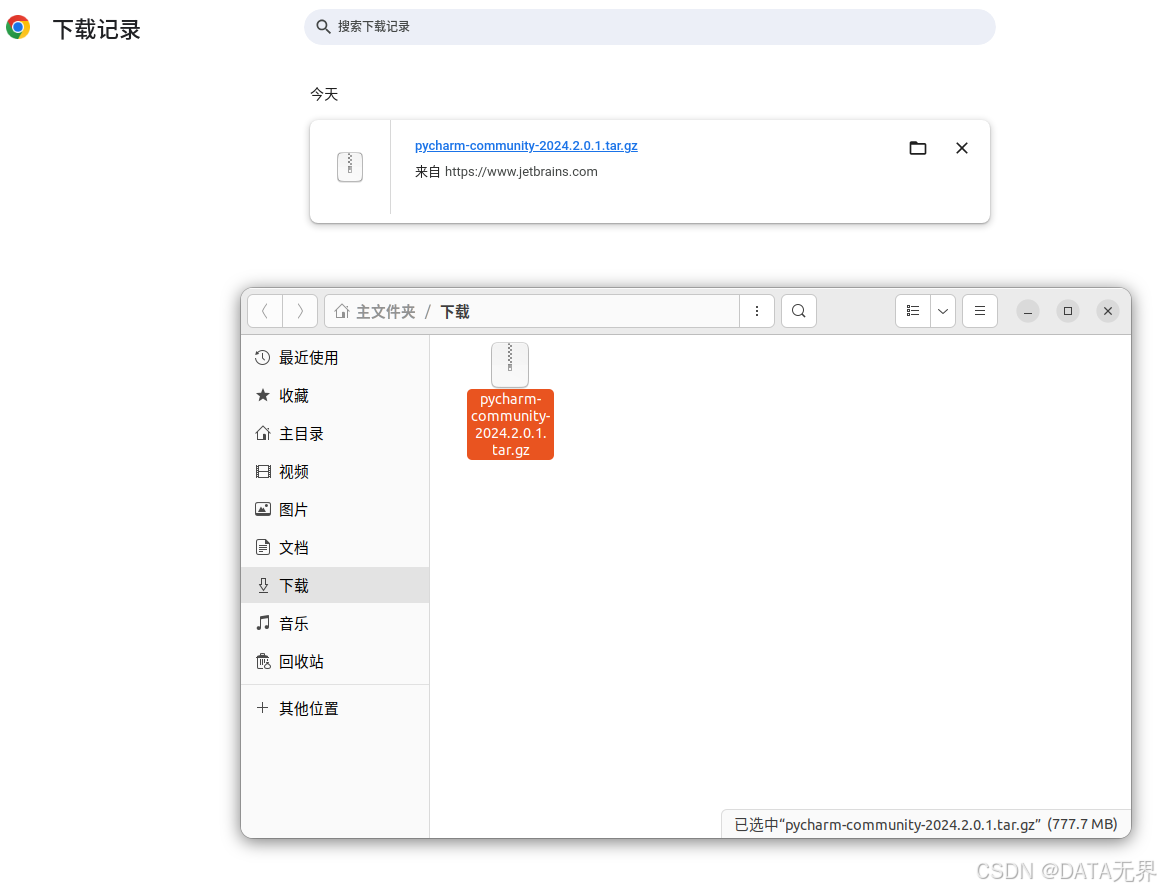
使用以下命令解压这个压缩包并移动到 /opt(一般是放在opt)目录:
sudo tar -xzf pycharm-community-2024.2.0.1.tar.gz -C /opt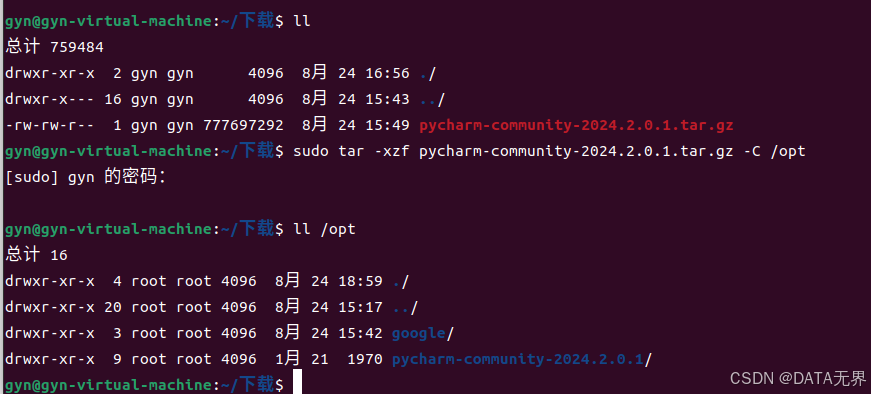
第四步:运行pycharm
先进入 /opt 目录里面,右键弹出菜单中选择“在终端打开”。
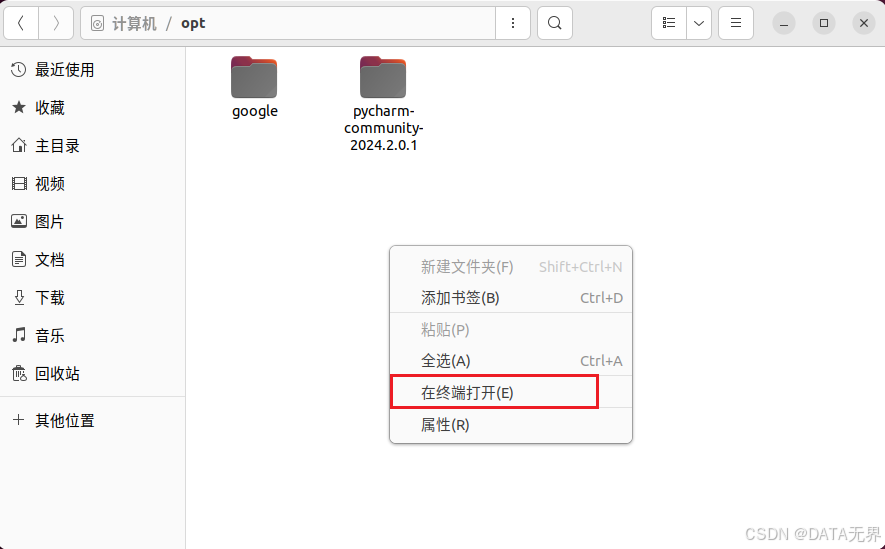
进入到目录文件的bin目录下,使用sudo执行pycharm.sh命令
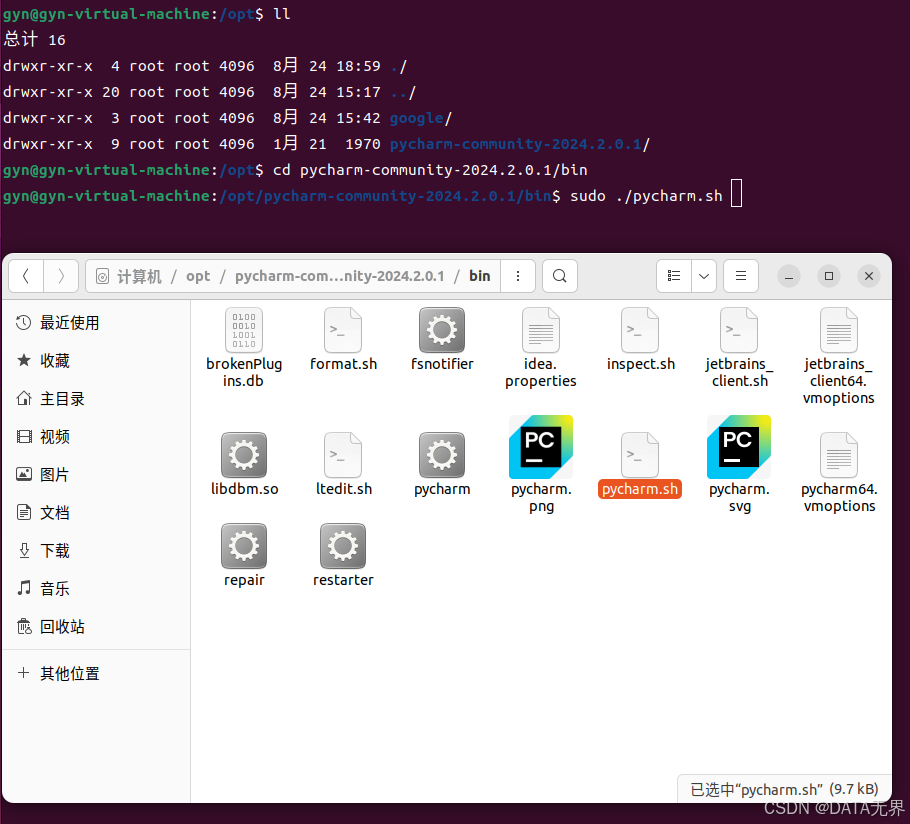
cd pycharm-community-2024.2.0.1/binsudo ./pycharm.sh命令执行后会出现 Pycharm 用户协议,点击接受,然后继续,启动 Pycharm
在 Welcome 欢迎界面选择 Customize 自定义,语言选项选择简体中文。
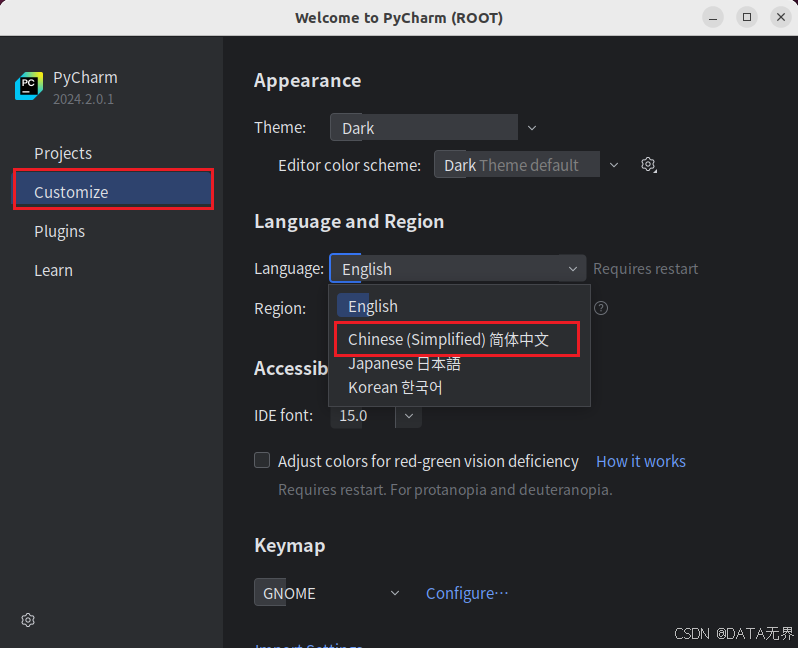
然后重启Pycharm,切换到简体中文界面。
正常启动Pycharm命令
./pycharm创建桌面快捷方式
菜单栏选择工具——创建桌面条目
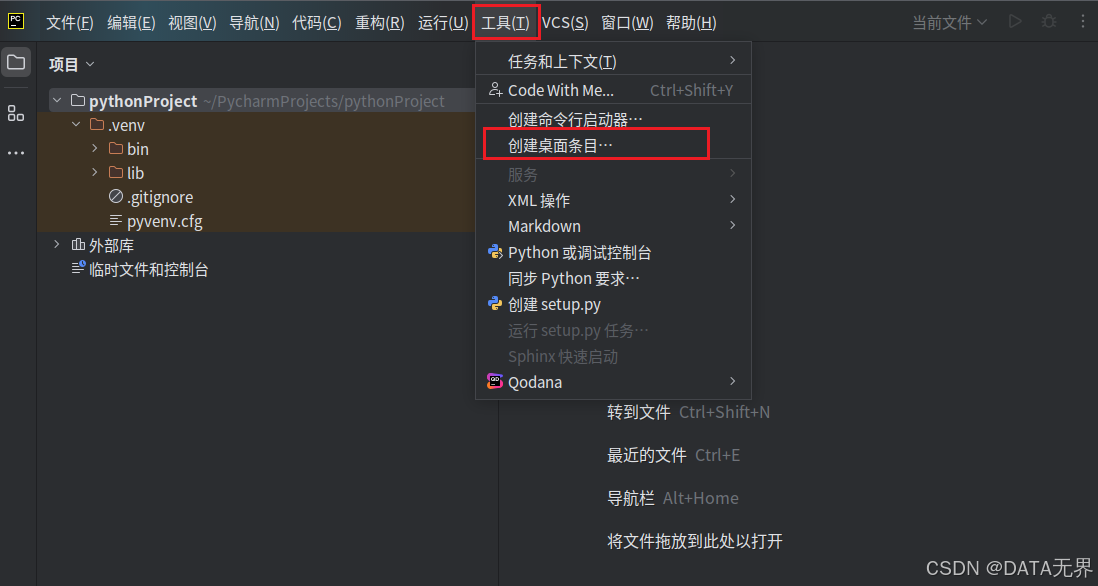
勾选为所有用户创建桌面条目,点击确定,输入当前用户密码进行授权,就可以完成创建了。
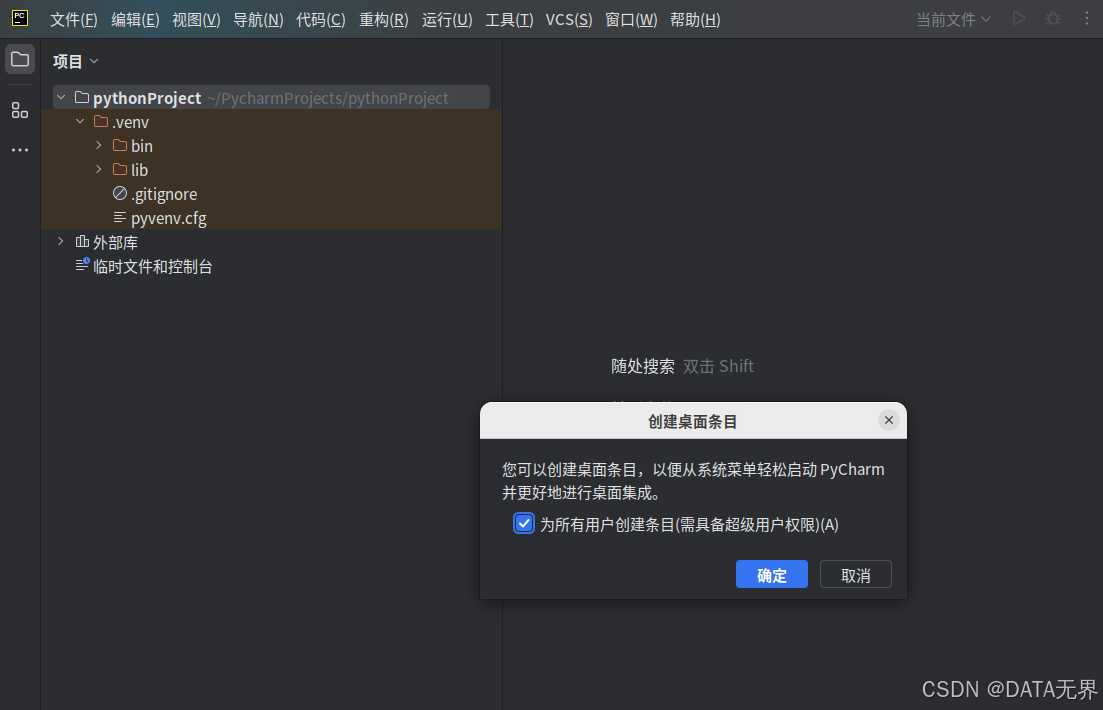
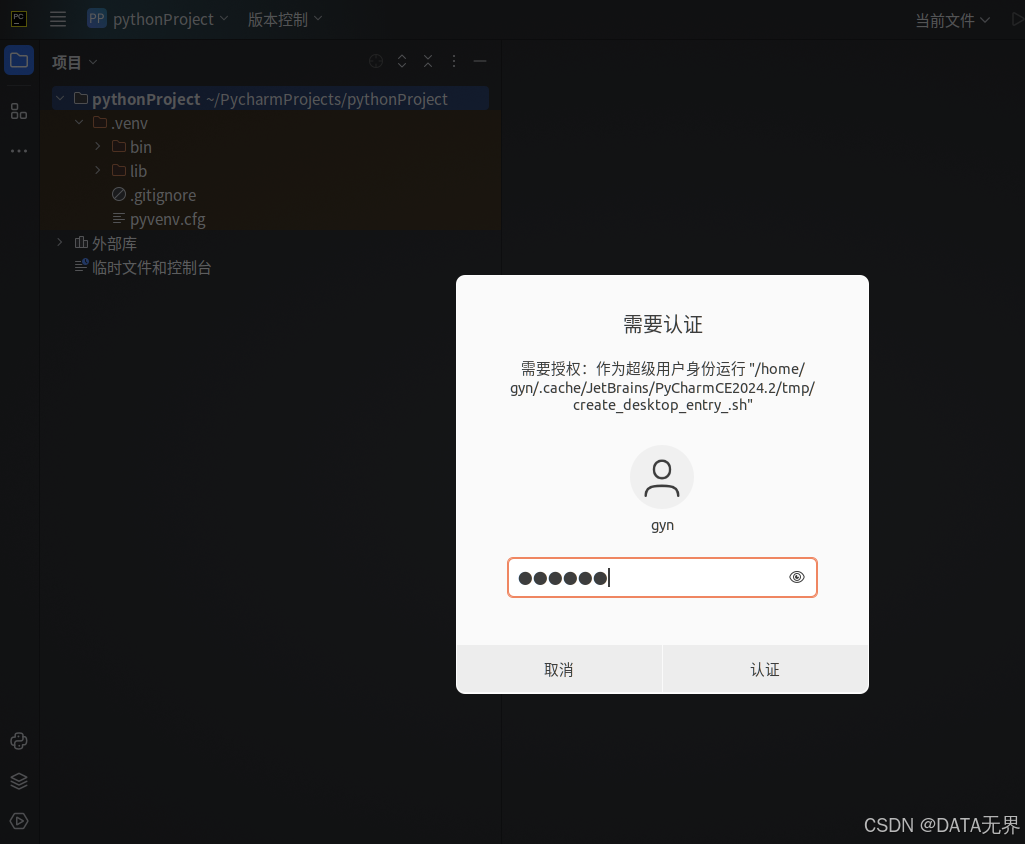
将Pycharm快捷方式添加到收藏栏
在主菜单中找到Pycharm 图标,点击右键弹出菜单中选择添加到收藏夹,即可在收藏夹看到Pycharm图标。
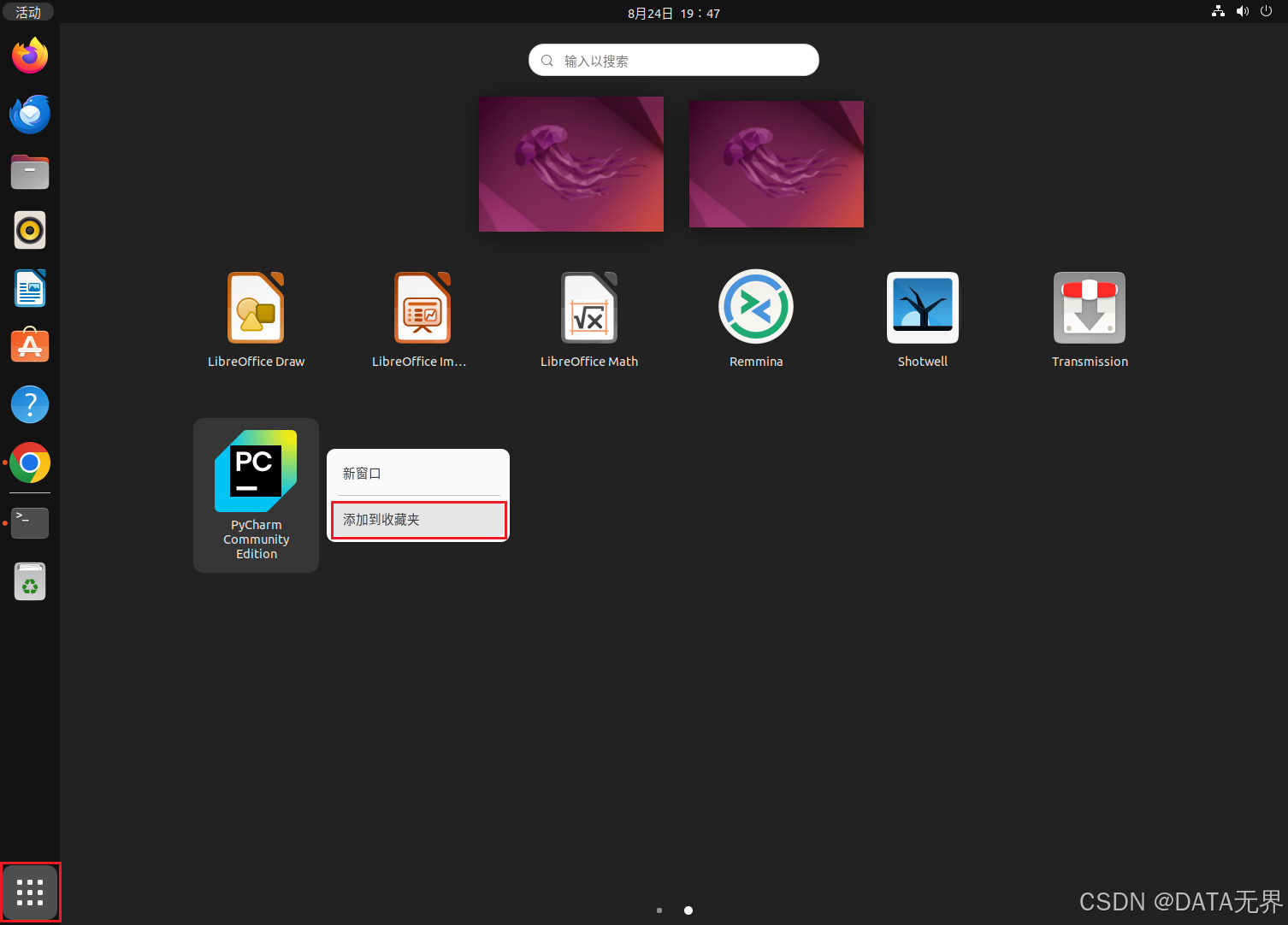
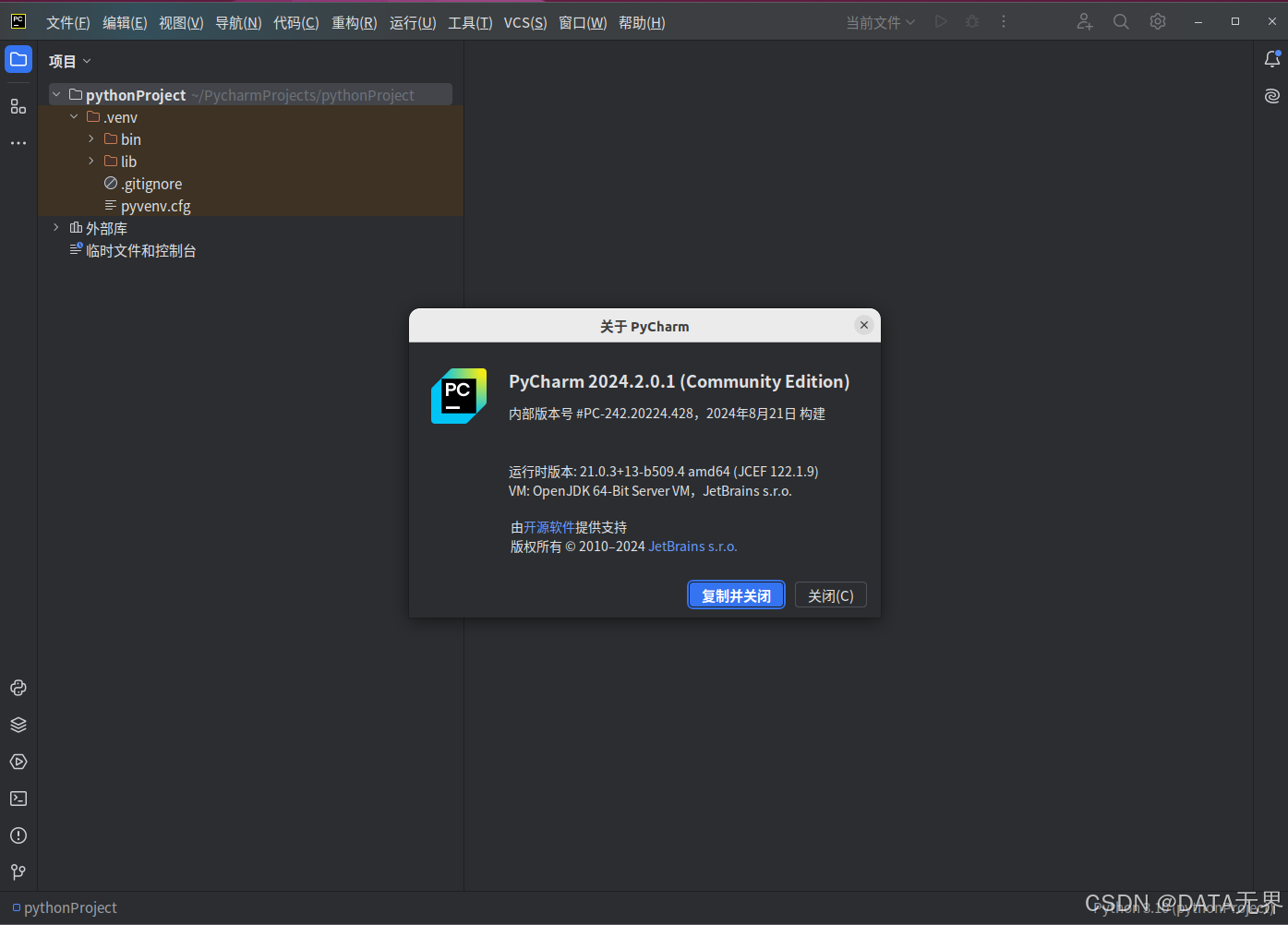
三、结语
在Ubuntu系统安装PyCharm还是比较简单的。
如果你在安装过程中遇到任何问题,可以查看PyCharm的官方文档或留言给我寻求帮助。
开始享受PyCharm带给你的高效开发体验吧!